Was Sie wissen sollten
- Webseite: dein Profil > Um > Kontakt und grundlegende Informationen .
- App: Speisekarte > dein Profil > Öffentliche Details bearbeiten > Bearbeiten Sie Ihre Info-Informationen .
- Sie können Ihren Geburtstag vor Freunden verbergen, aber nicht vollständig entfernen.
In diesem Artikel wird erklärt, wie Sie Ihren Geburtstag von Facebook entfernen, damit Freunde oder die Öffentlichkeit Ihren Geburtstag und/oder Ihr Geburtsjahr nicht sehen können. Wir übernehmen die Entfernung Ihres Geburtsdatums auf der Website oder in der mobilen App.
Wie können Sie Ihren Geburtstag von Facebook entfernen?
Die Schritte sind nahezu identisch, unabhängig davon, ob Sie sie über einen Computer oder die App ausführen:
Verstecken Sie Ihren Geburtstag auf Facebook über die Website
Gehen Sie in Ihre Profileinstellungen, um Kontakt und grundlegende Informationen Abschnitt, um zu ändern, wer Ihren Geburtstagsmonat/-tag oder Ihr Geburtstagsjahr sehen kann.
-
Besuchen Sie Ihr Profil, indem Sie Ihr Bild oben rechts auf der Seite auswählen.
-
Wähle aus Um Klicken Sie auf die Registerkarte unter Ihrem Titelbild und Profilbildbereich.
-
Wählen Kontakt und grundlegende Informationen von links.
Wie bekomme ich Java auf Chromebook?
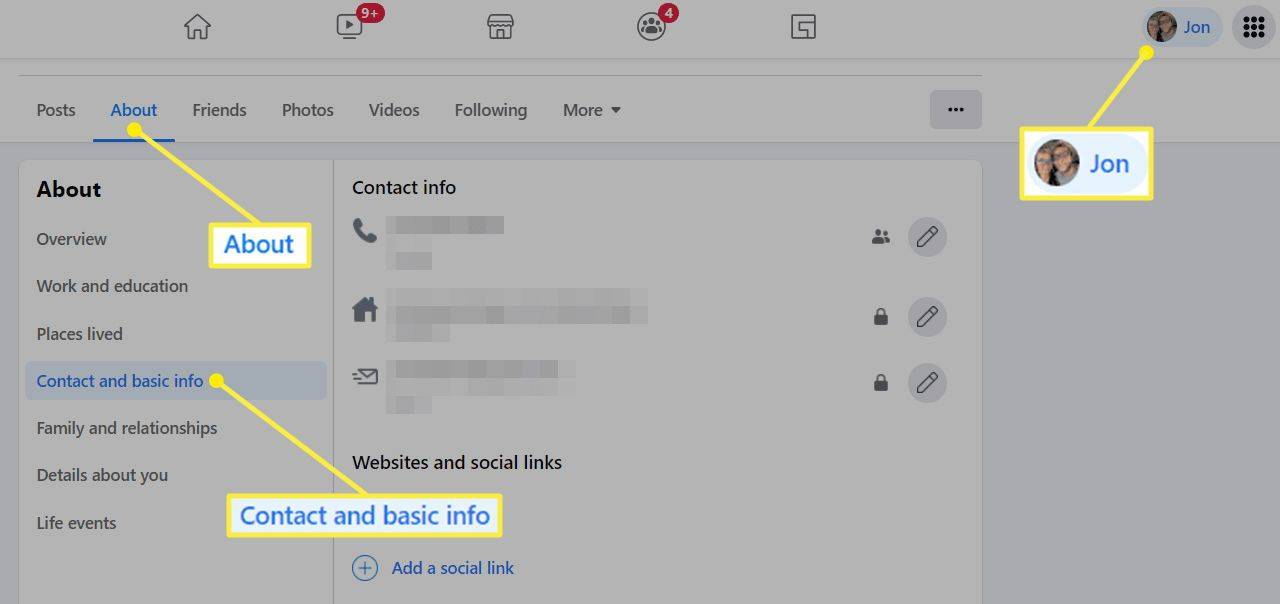
-
Finden Sie Ihren Geburtstag auf der rechten Seite unten Basisinformation , und wählen Sie das aus Bleistift-Symbol Daneben.
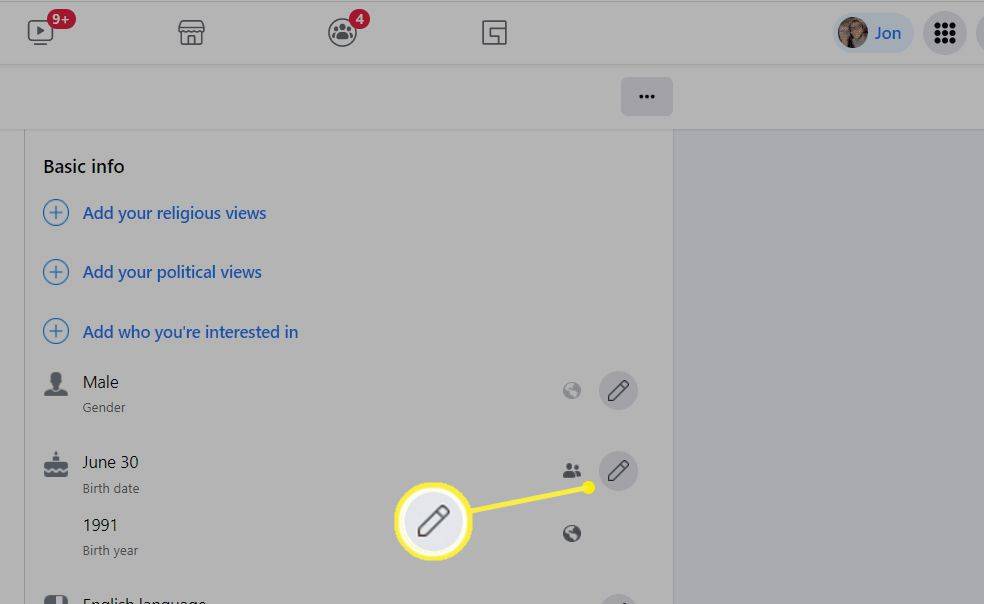
-
Wählen Sie erneut die Schaltfläche „Publikum“ neben Ihrem Geburtstag aus.
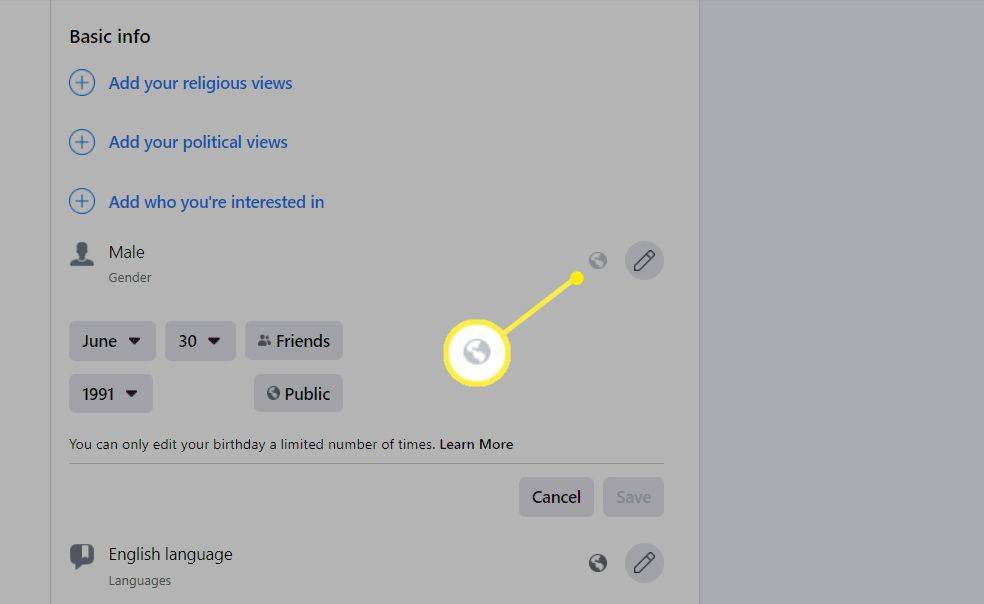
-
Hier sind alle möglichen Zielgruppen aufgeführt, für die Sie Ihren Geburtstag sichtbar machen können.
Um zu verhindern, dass alle außer Ihnen es sehen, wählen Sie Nur ich . Wenn es so eingestellt ist Öffentlich Sie möchten jedoch sicherstellen, dass nur Ihre Freunde Ihren Geburtstag sehen können, wählen Sie aus Freunde .
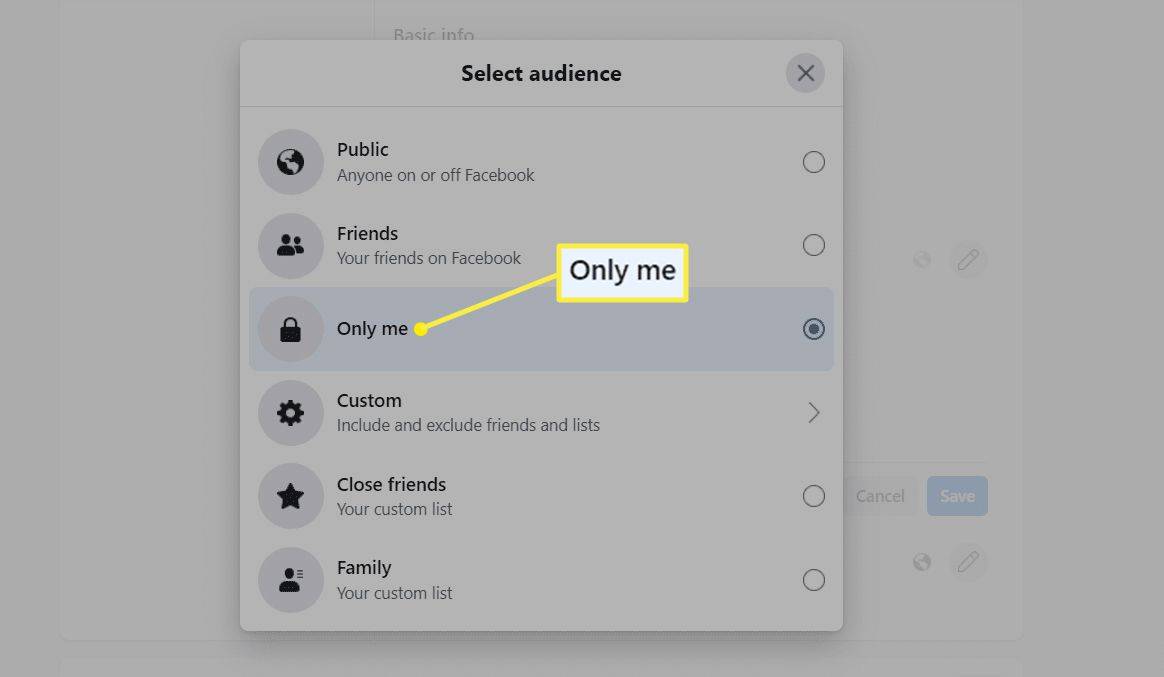
Auf demselben Bildschirm können Sie dasselbe für Ihr Geburtsjahr tun.
-
Klicken Speichern .
Verstecken Sie Ihren Geburtstag vor der App
Das Bearbeiten Ihrer Datenschutzeinstellungen für Geburtstage ist in der mobilen App genauso einfach wie auf der Website. Sie müssen Ihre öffentlichen Facebook-Details bearbeiten, um die Option zur Sichtbarkeit des Geburtstags zu finden.
-
Öffnen Sie das Menü, indem Sie oben rechts auf Ihr Bild tippen und wählen Sie dann Ihr Profil aus dem Menü aus.
-
Wählen Öffentliche Details bearbeiten .
-
Scrollen Sie nach unten und wählen Sie Bearbeiten Sie Ihre Info-Informationen .
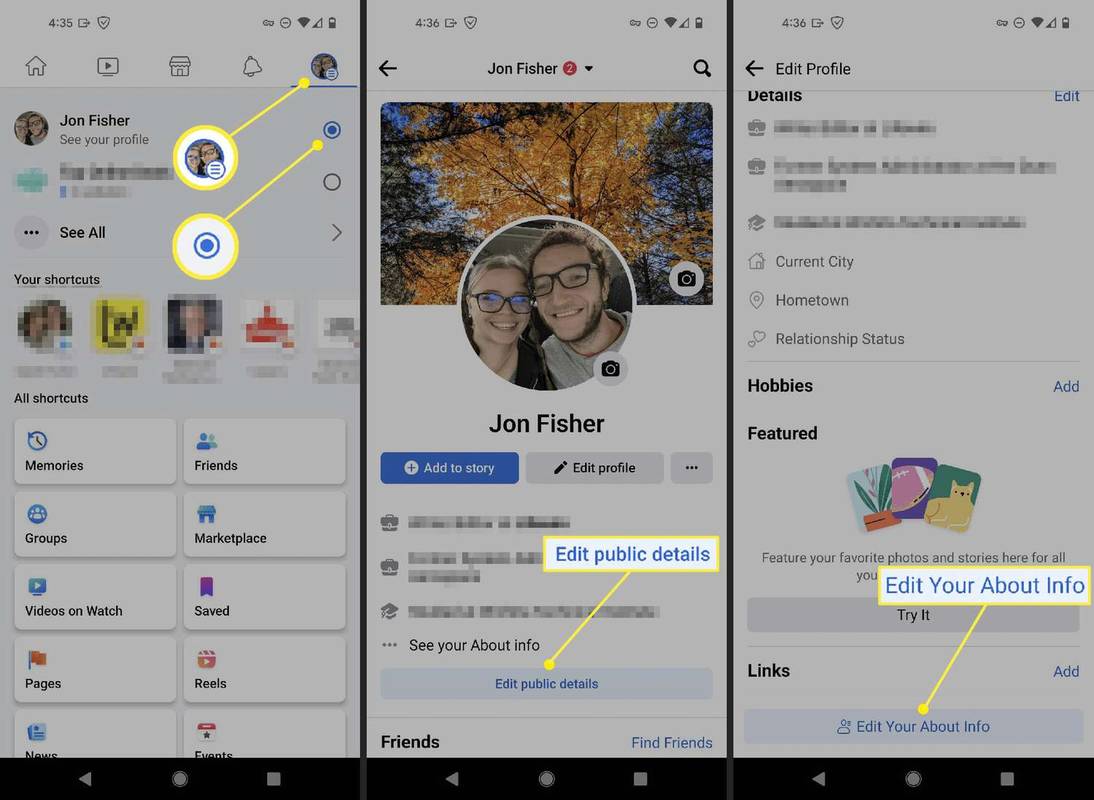
-
Wischen Sie zum Basisinformation Wählen Sie den Bereich aus, in dem Ihr Geburtsdatum angezeigt wird, und tippen Sie darauf Bearbeiten .
-
Tippen Sie auf die Schaltfläche rechts neben Ihrem Geburtstag, um Ihre Optionen anzuzeigen. Wählen Freunde um zu verhindern, dass die Öffentlichkeit Ihren Geburtstag sieht, oder Mehr Optionen > Nur ich um deinen Geburtstag vor deinen Facebook-Freunden zu verbergen.
Benutzen Sie die Schaltfläche daneben Geburtsjahr wenn Sie die Datenschutzeinstellungen für Ihr Geburtsjahr ändern möchten.
-
Klopfen Speichern ganz unten.
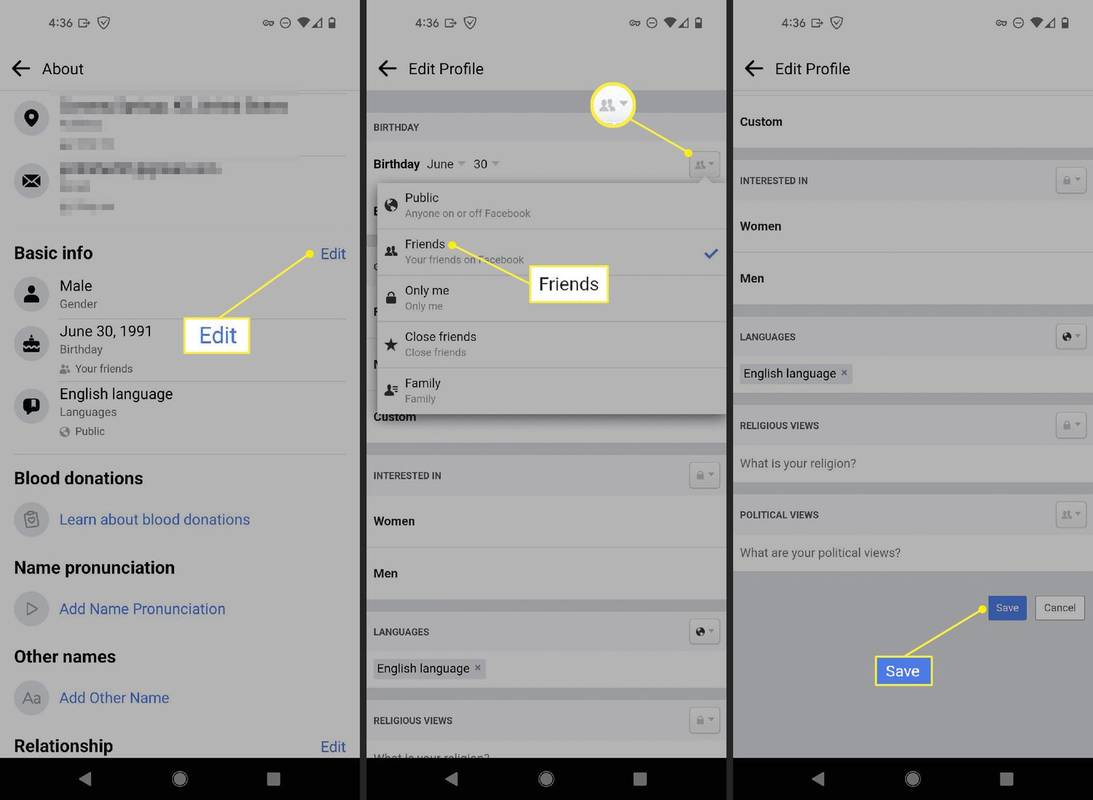
Können Sie Ihren Geburtstag von Facebook entfernen?
Ja und nein, je nachdem, wie man es betrachtet.
DudürfenEntfernen Sie Ihren Geburtstag mithilfe der oben genannten Anweisungen, um ihn praktisch aus der Öffentlichkeit zu entfernen. Sie können es vor Ihren Facebook-Freunden und anderen verbergen, indem Sie auswählen Nur ich während dieses Schritts.
Sie können Ihr Geburtsdatum jedoch nicht entfernenvollständig. Facebook muss wissen, wie alt Sie sind. Sie werden also feststellen, dass es auf diesem Bildschirm weder die Schaltfläche „Geburtstag löschen“ noch die Option „Kein Geburtstag“ gibt. Stattdessen können Sie nur steuern, wer es sehen darf.
Was passiert, wenn Sie Ihren Geburtstag auf Facebook verbergen?
Es ist ganz einfach: Wenn Sie Ihren Geburtstag vor Freunden und der Öffentlichkeit verbergen, können nur Sie ihn in Ihrem Profil sehen.
Was ist die größte Veränderung? Ihre Freunde werden nicht über Ihren Geburtstag benachrichtigt, wenn dieser bekannt gegeben wird, und wenn sie auf Facebook nach den Geburtstagen ihrer Freunde suchen, wird Ihr Geburtstag nicht aufgeführt. Wenn Ihnen die Aufmerksamkeit nicht gefällt, können Sie durch Entfernen Ihres Geburtsdatums aus Ihrem Konto verhindern, dass andere Benutzer den genauen Monat, Tag und/oder das Jahr sehen, den Sie ausgeblendet haben.
Eine weitere Konsequenz ist die Privatsphäre. Wenn Sie auf Facebook eher ein Lurker als ein echter Benutzer sind, wird es für andere umso schwieriger, zu wissen, wer Sie sind, wenn Sie Ihren Geburtstag verbergen. Wenn es jemand ist Verwenden von Facebook, um Sie online zu finden , und sie sind über Ihr Profil gestolpert und können Ihr vollständiges Geburtsdatum sehen, was ziemlich klar macht, dass Sie es sind.
Natürlich ist dies keine dauerhafte Entscheidung. Sie können Ihren Geburtstag beliebig oft ein- und ausblenden, indem Sie die oben genannten Schritte ausführen.
So verstecken Sie sich auf FacebookSo deaktivieren Sie Geburtstagsbenachrichtigungen von Freunden
Ähnlich wie Sie Ihren eigenen Geburtstag vor den Konten Ihrer Freunde verbergen, können Sie Benachrichtigungen darüber ausblendenihreGeburtstage vondeinKonto. Tun Sie dies, wenn Sie nicht an die Geburtstage Ihrer Freunde erinnert werden möchten oder wenn Sie die Geburtstage Ihrer Freunde lieber manuell sehen möchten.
So erstatten Sie ein geschenktes Steam-Spiel
Wenn Sie sich auf der Facebook-Website befinden, wählen Sie oben rechts Ihr Profilbild aus, um dorthin zu gelangen Einstellungen und Datenschutz > Einstellungen > Benachrichtigungen . Eine andere Möglichkeit, dorthin zu gelangen, besteht darin, Ihr zu öffnen Facebook-Benachrichtigungseinstellungen Seite. Wenn Sie sich in der App befinden, öffnen Sie das Menü oben und gehen Sie zu Einstellungen & Datenschutz > Einstellungen > Profileinstellungen > Benachrichtigungseinstellungen .
Wählen Sie dann aus Geburtstage aus der Liste und schalten Sie die Option um Erlauben Sie Benachrichtigungen auf Facebook Option in die Aus-Position.
 So entfernen Sie Facebook-Geburtstage aus Ihrem Kalender FAQ
So entfernen Sie Facebook-Geburtstage aus Ihrem Kalender FAQ- Wie ändere ich meinen Geburtstag auf Facebook?
Gehen Sie in der App zu Ihrem Profil und tippen Sie dann auf Sehen Sie sich Ihre Info-Informationen an , und wählen Sie dann aus Bearbeiten neben Basisinformation . Geben Sie einen neuen Geburtstag ein und wählen Sie dann aus Speichern ganz unten. Gehen Sie auf der Website zu Ihrem Profil und wählen Sie das aus Um Registerkarte > Kontakt und grundlegende Informationen , und wählen Sie dann aus Bleistift Element neben Ihrem Geburtstag.
- Wie finde ich den Geburtstag einer Person auf Facebook heraus?
Wenn der Geburtstag der Person, deren Geburtstag Sie suchen, sowohl eingegeben als auch sichtbar ist, sehen Sie ihn in ihrem Profil. Überprüf den Um Tab.

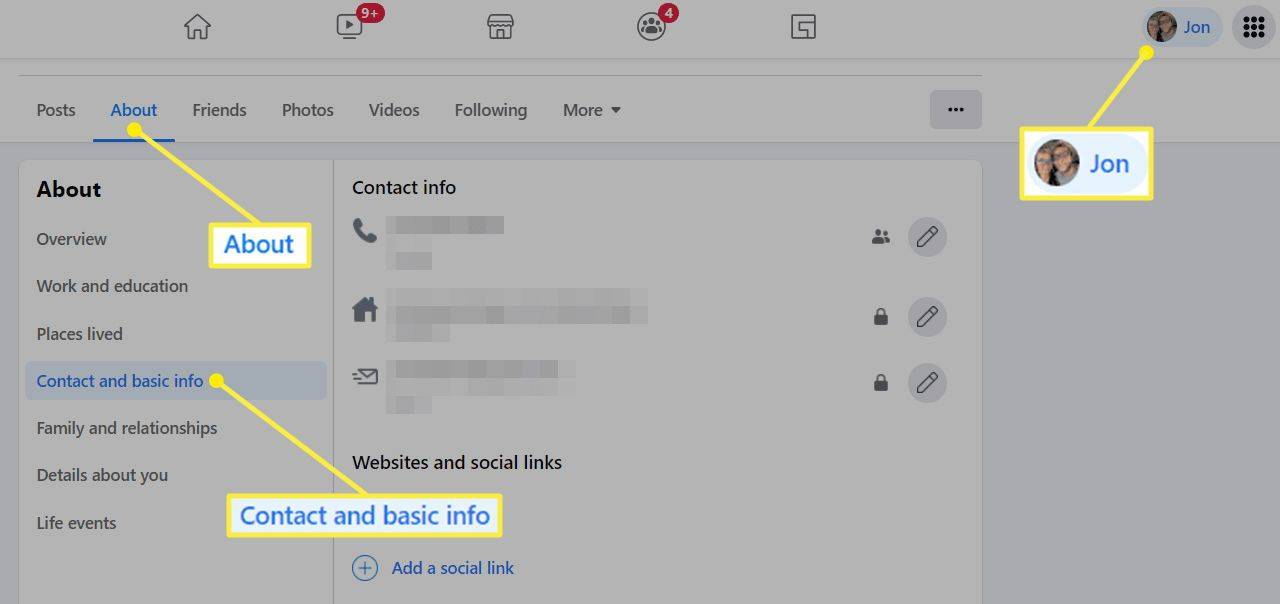
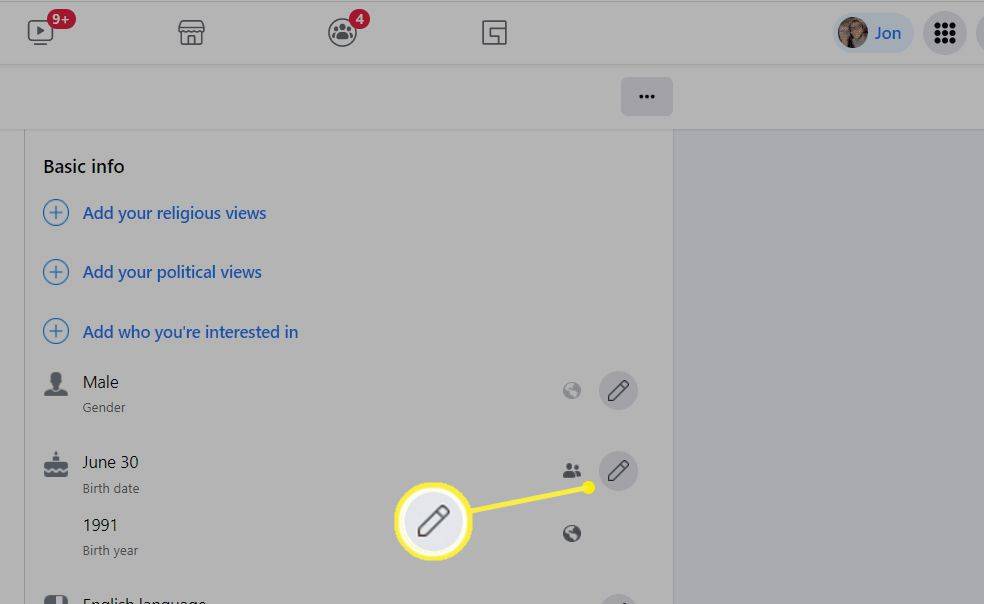
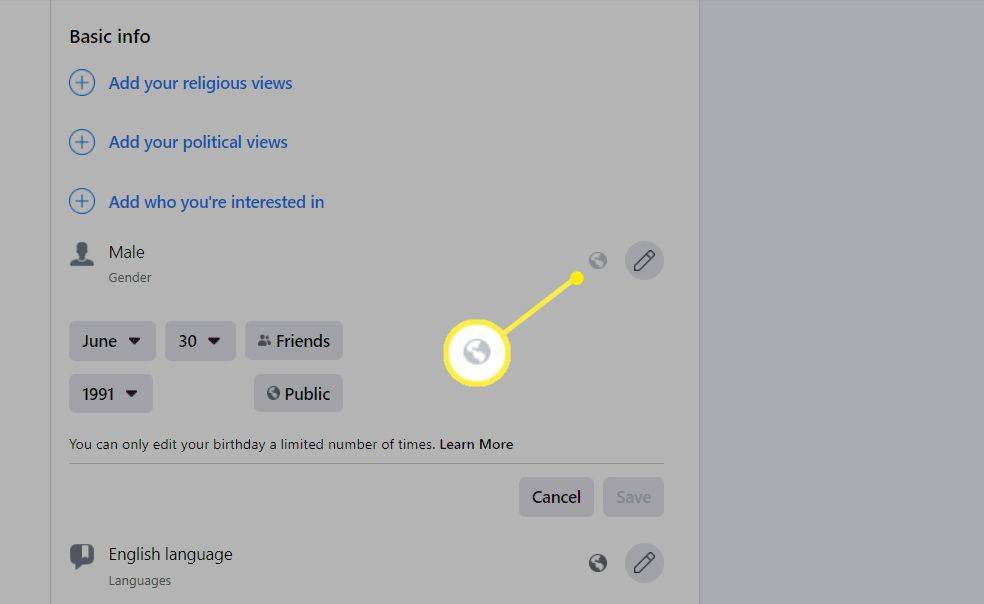
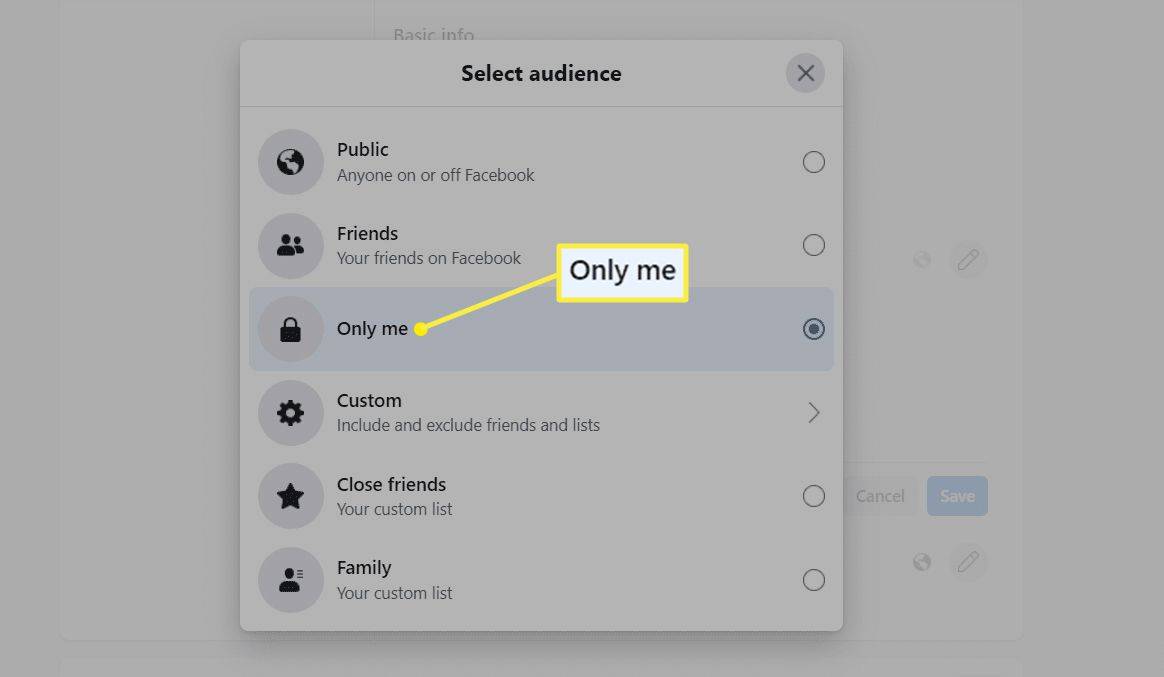
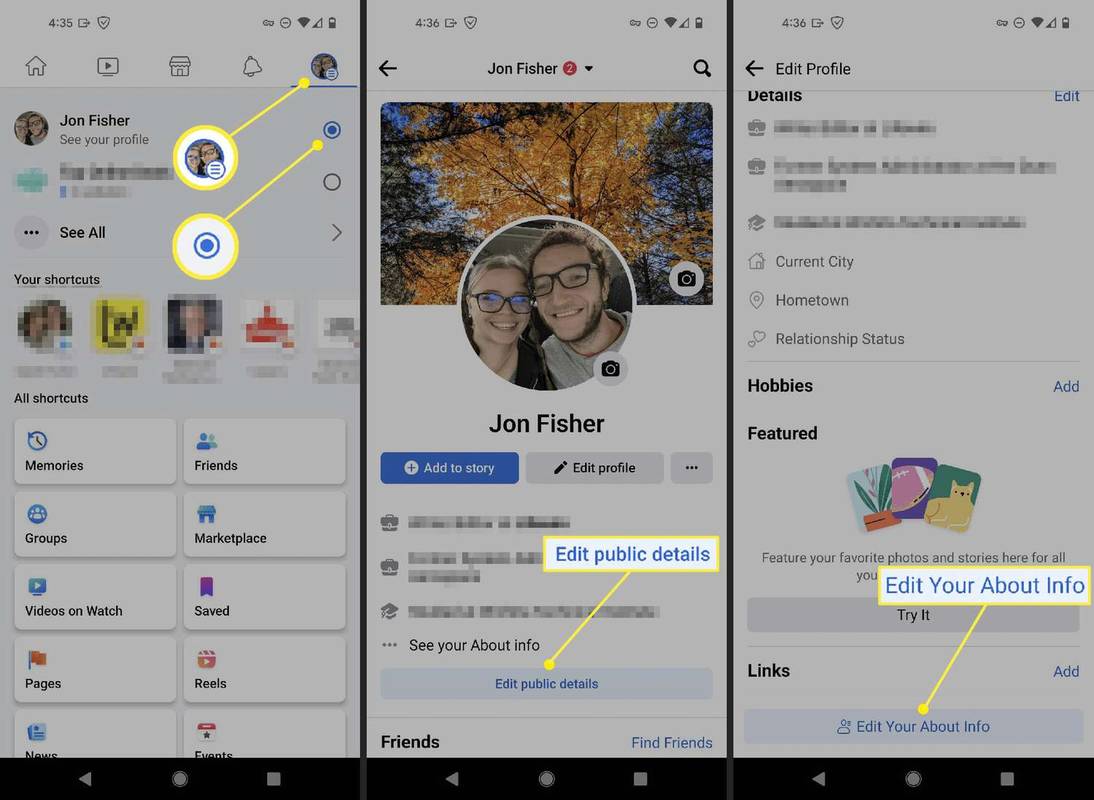
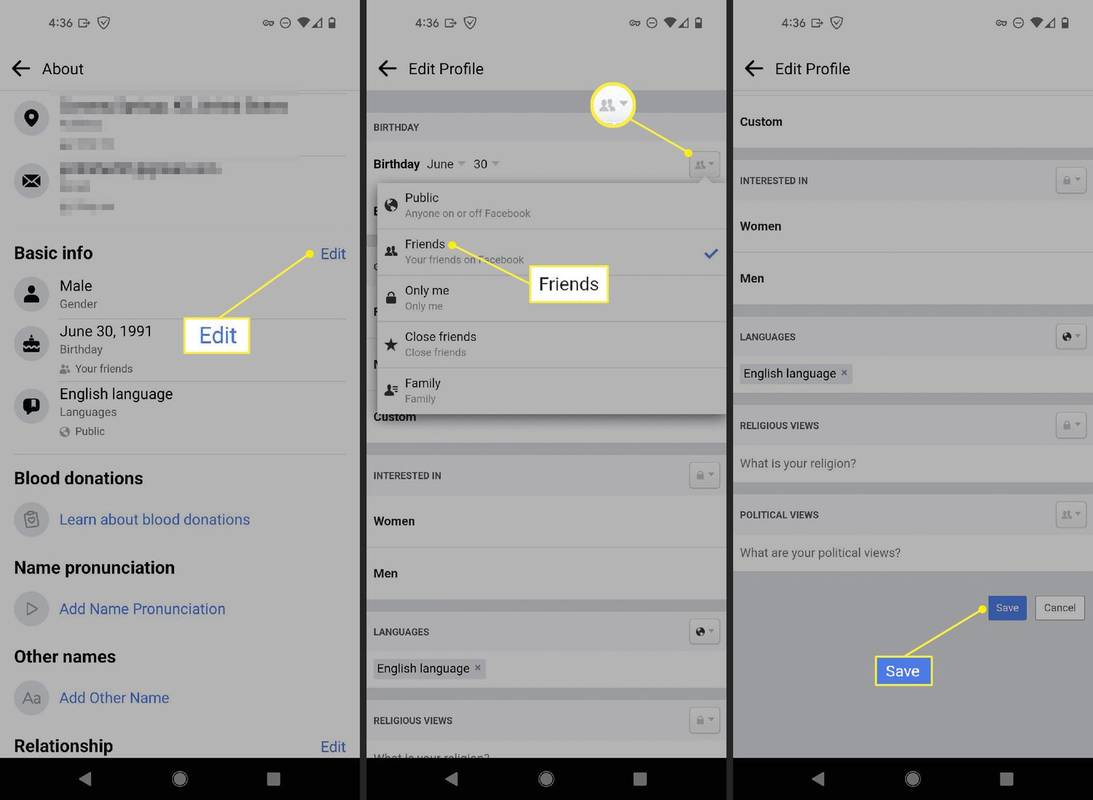

![Warum schaltet sich Ihre Xbox One nicht ein?[9 Gründe und Lösungen]](https://www.macspots.com/img/blogs/03/why-is-your-xbox-one-not-turning.jpg)






